学考Access操作提示¶
打开题目所给Access数据库。
建表¶
用设计器建表¶
- 通常会在题目中给出表结构–字段名、字段类型、字段格式。
- 1、选择“表”对象,点“设计”按钮或双击“使用设计器创建表”。2、进入“设计视图”后,依题意输入字段名、修改一下相关数据类型和格式。3、保存、关闭。
提示:近年很少考。
用“导入”的方式生成表¶
1.“文件”菜单→“获取外部数据”→“导入”。2.在“导入”界面修改文件类型为题目所要求的类型。“XXX.XLS”文件选择“Microsoft Excel”“XXX.TXT”文件选择“文本文件(Text files)”3.进入向导界面后按题目要求完成操作。(注意题目要求生成的是新表,还是现有表)。
导入到“现有表”示列:
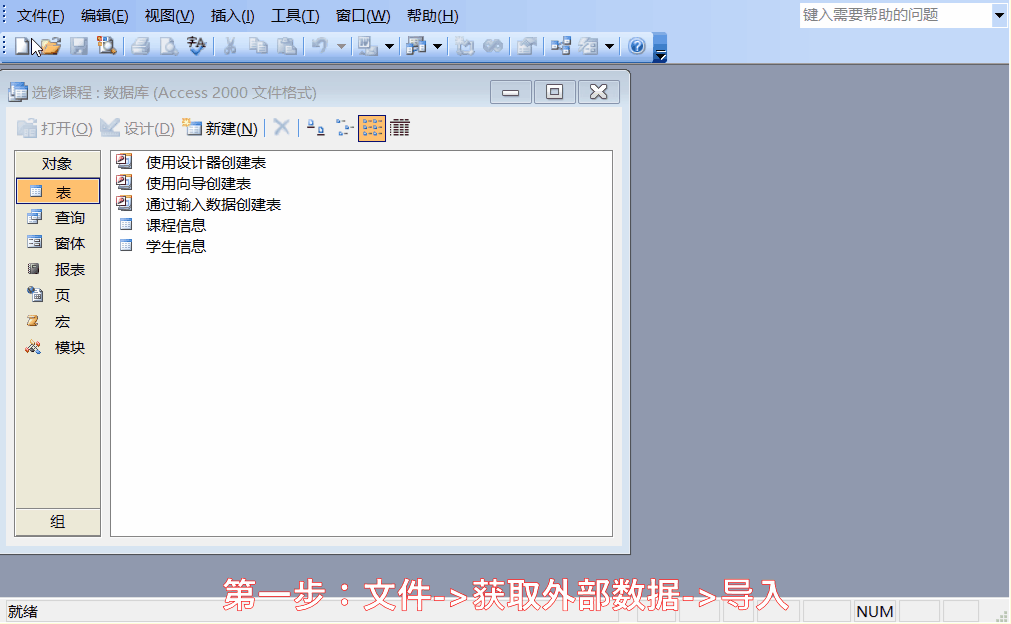
导入到“新表”示列:
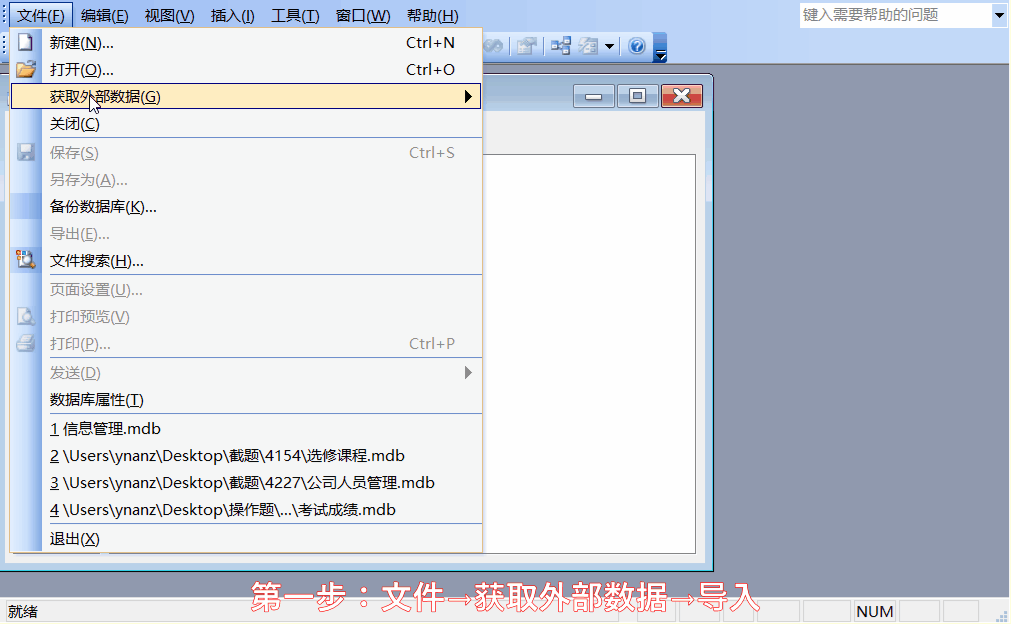
表的编辑¶
- 涉及 “记录”的操作在“数据表视图”中完成,进入方式:选择对象后,单击“打开”按钮。
- 涉及 “字段或主键”的操作在“设计视图”中完成,进入方式:选择对象后,单击“设计”按钮。
- 进错视图后可点击 “文件”菜单正下方的“视图”按钮 进行切换即可。
根据题目要求进入对应的视图后,按题目要求输入或修改,最后点“关闭”按钮进行保存。
- 在视图界面第一列(最左侧空白列)上点击鼠标右键,可弹出右键菜单。
- “数据表视图”中右键菜单中的常用操作: 新记录和删除记录。
- “设计视图”中右键菜单中的常用操作: 主键、插入行(字段)、删除行(字段)。
- 提示:
- 删除记录用右键菜单中的命令完成,是整行删除。
- 可设置多个主键。(选择题中常出现,操作题一般不会要求设置多个主键。)
数据表视图(下图)
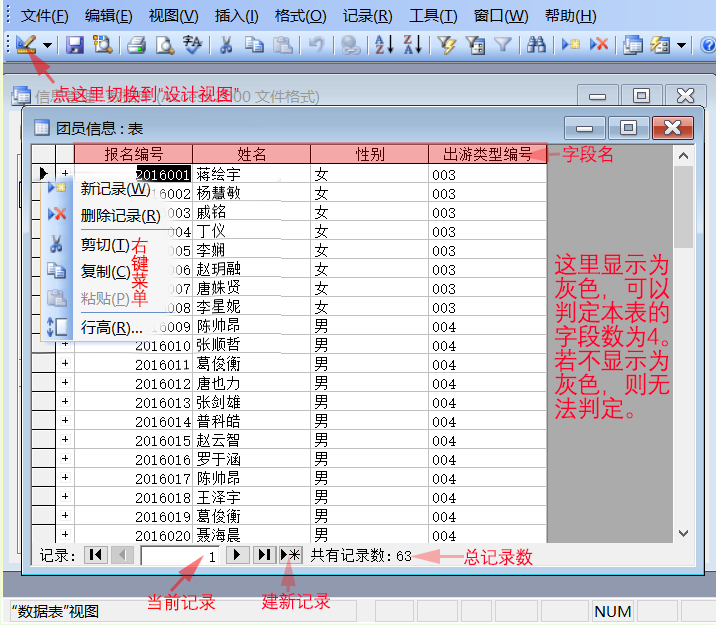
设计视图(下图)
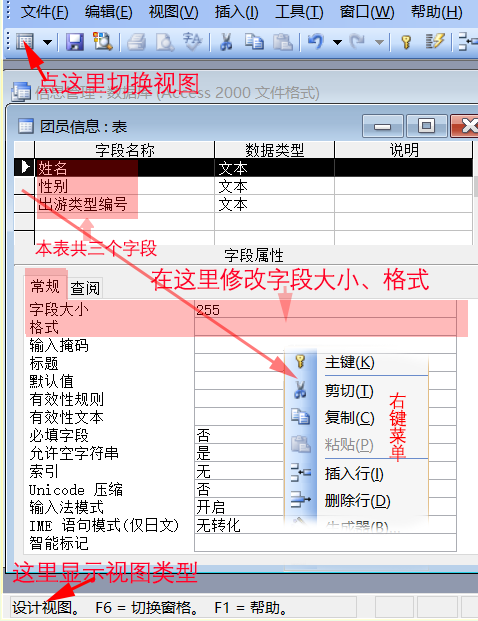
表间关系的建立¶
- 操作步骤:
- 1.工具→关系;2.在关系界面中点鼠标右键→显示表;3.在显示表界面中添加表(按题意),然后关闭“显示表”界面。4.建立关系:把题目要求的字段拖拽到另一表的相同字段上,按题目要求添加“实施参照完整性”,点“创建”按钮。5.保存(点“关闭”按钮)。
提示:
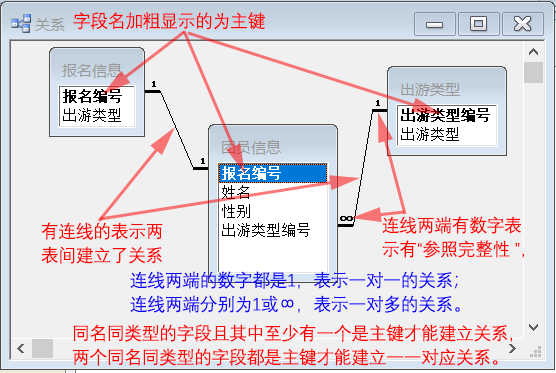
- 做题时,请对照上图所示,做如下检查(或排除错误):
有没有添加了题目要求的表(没有,请做操作步骤里的2、3步)。 不要重复添加已有的表。
用于建立关系的字段名是否相同(必须相同)
有没有实施完整性的要求(若有要求,请添加)
- 若要求建立“一一对应”关系,而条件不满足:
- 在不满足条件的字段名上点鼠标右键。
- 在弹出的菜单上点“表设计”。
- 在“设计视图”中将其设置为“主键”,并关闭视图窗口。
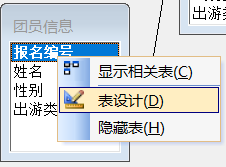
- 有两种情况,你将无法完成表间关系的建立:
- 在进行“表间关系”操作之前的操作有错误(改错)
- 有其他窗口没有关闭(关闭)
报表或窗体¶
1.选择数据源:按题目要求在对象列表中单击“表”或“查询”,然后 选择题目要求的表或查询;2.在“插入”菜单中选择题目要求的选项。 (自动窗体、自动报表直接点击对应的菜单项,自动XXX式窗体或报表先点击“窗体”或“报表”后再进行选择)3.点关闭按钮→更名→保存。
查询¶
1.单击“查询”对象;
2.在右窗格中双击“在设计视图中创建查询”(蓝色背景的文字);
3.按题目要求添加表,然后单击“关闭”;
4.按题意添加字段
- 单个字段: 鼠标左键双击字段名添加,注意顺序;
- 全部字段: 单击表中的第一个字段(星号下面),然后拖动滚动条至最下方,再按住SHIFT键并单击最后一个字段,然后将选中的内容拖拽至下方表格中的第一列。
5.按题意设置排序和条件。
6.点击视图切换按钮或运行按钮( ! ),查看查询结果。(此步用于检查是否有错。不能省略。)
7.保存关闭。
提示:
- 题目中“只显示……”的表述与字段显示无关,它表述的是 查询条件。
- 与字段显示有关的表述是“依次显示……”或“显示所有(全部)字段”。
- 注意“隐含条件”的题型:
- 所给的查询条件,要借助某个表中的某个字段来添加。也就是说你 必须添加一个用于控制的字段来设定查询条件。
- 用于设置“查询条件”的字段不显示。

解析:在上面的题目中,“报名号”、“姓名”和“选修模块”都无法确定“补考的学生”,只能借助“成绩表”或“模块表”中其他的相关字段来设定查询条件(本题中“成绩表”里有“是否补考”字段)。你还要考虑到题目只指定了三个显示字段,新增的条件字段不能显示出来。
- 关系运算符:
- = (相等)
- > (大于)
- >= (大于等于)
- < (小于)
- <= (小于等于)
- <> (不等于)
- and (与)
- 查询条件:大多使用关系表达式表达。相等省略“=”号。并按 按语义输入————说白了就是像说英语一样(先说的先输入)。
- 如“产地为中国”:中国
- 如“选修计算机的学生”:计算机
- 如“2018年2月1日之后”: >2018-2-1
- 如“体重大于等于45KG,小于等于50KG”: >=45 and <=50
- 如“票房在400万元到600万元之间,不含400万元和600万元”: >400 and <600
- 如果字段类型为“是/否”型,则只能为: yes(或No)
Access操作题的保存问题¶
每个操作都已经保存了。
每个操作都已经保存了。
每个操作都已经保存了。
就没必要最后再做保存操作了。